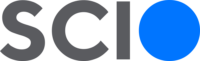Jak využít umělou inteligenci pro správu a analýzu dat ve výuce? Nástrojů, které tuhle funkci poskytují, je stále víc a víc. Dnes jsme se vám rozhodli představit, jakým způsobem tuhle funkci můžete využít i vy a to za pomoci známé aplikace od Microsoftu Excel. Excel nabízí několik funkcí, které využívají umělou inteligenci, aby usnadnily a zefektivnily práci s daty. V tomto článku se podíváme na dvě z nich: vložení dat z obrázku a dotazy v přirozeném jazyce.
Vložení dat z obrázku
Tato funkce vám umožňuje snadno importovat data z fyzických a digitálních dokumentů, jako jsou tabulky ručně psané na papíře, fotografie obrazovky… do Excelu. Stačí pořídit snímek dat pomocí fotoaparátu vašeho zařízení (například telefonu či tabletu) a umělá inteligence je převede do buněk Excelu. Funkce „Data z obrázku“ může být pro učitele užitečná tím, že šetří čas při převodu fyzických dokumentů na digitální data. Zajišťuje přesnost a zjednodušuje administrativní procesy. Tím mohou učitelé zvýšit svou produktivitu a více se věnovat výuce a pedagogickým aspektům.
Jak to funguje?
- Zachyťte data z obrázku. Existují dvě metody:
| Metoda | Kroky | Tipy |
| Použití existujícího souboru obrázku | Klikněte na Data > z obrázku > obrázek ze souboru. | Obrázek by měl znázornit pouze data, která chcete importovat. V případě potřeby jej ořízněte.Vyhněte se obrázkům se šikmým pohledem – měl by být přehledný a zaostřený. |
| Vytvoření snímku obrazovky (Screenshot) | Pořiďte snímek obrazovky s tabulkou a klikněte na Data > Z obrázku > Obrázek ze schránky. | Ujistěte se, že snímek obsahuje pouze data, která chcete importovat. |


- Po výběru obrázku se v dialogovém okně Data z obrázku zobrazí průběh analýzy dat v Excelu.

- Zkontrolujte výsledky, proveďte potřebné opravy dat a klikněte na Vložit data.

Na co si dát pozor?
💡 Podporované jsou pouze tyto znakové sady: angličtina, bosenština, chorvatština, čeština, dánština, holandština, finština, francouzština, němčina, maďarština, italština, norština, polština, portugalština, rumunština, srbština, srbština, slovinština, španělština, švédština a turečtina.
💡 Data z obrázku v Excelu pro Windows jsou podporovaná jenom v Windows 11 nebo Windows 10 verzi >=1903 (musí mít nainstalovaný modul Runtime Microsoft Edge WebView2).
Dotazy v přirozeném jazyce
Dobře, takže jste si převedli data z obrázku do excelu. A teď byste potřebovali třeba vědět, jak rychle zjistit, jaký je průměrný počet bodů studentů v matematice? Ale se vzorečky se moc nekamarádíte? Nevadí, zeptejte se, jak byste se ptali kolegy, a program vše udělá za vás
Tato funkce vám umožňí položit otázku týkající se vašich dat a získat intuitivní, daty podložené odpovědi. Výhodou je, že nemusíte znát správné vzorce k napsání. Stačí zadat otázku do pole Nápady a umělá inteligence vám poskytne odpověď ve formě tabulky, grafu nebo textu.
Jak použít funkci “Dotazy v přirozeném jazyce”:
- Otevřete Excel na vašem zařízení a otevřete sešit, který obsahuje data, která chcete dotazovat.
- Klikněte na kartu Domů a poté na ikonu Ideas.
- Do pole Ideas zadejte otázku k datům a stiskněte klávesu Enter.
- Excel zobrazí odpověď na vaši otázku ve formě tabulky, grafu nebo textu.

Na co si dát pozor?
💡 Analýza dat je pro předplatitele Microsoftu 365 k dispozici pro rozhraní v angličtině, francouzštině, španělštině, němčině, zjednodušené čínštině a japonštině. Pokud máte předplatné Microsoftu 365, ujistěte se, že máte nejnovější verzi Office.
💡 Dbejte na to, aby sloupce měly vhodná záhlaví. Záhlavími by měl být jeden řádek jedinečných, neprázdných popisků jednotlivých sloupců. Vyhněte se požívání dvou řádků záhlaví, sloučených buněk apod.
💡 Pokud máte složitá nebo vnořená data, můžete k převodu křížových tabulek nebo tabulek s více řádky záhlaví použít Power Query.
A co s tím ve výuce?
Nedávno jsme s žáky v rámci projektového dne dotazovali chodce v okolí školy. Žáci měli za úkol jejich odpovědi zpracovat a vyhodnotit. Vše si zapisovali na papír a poté převáděli do tabulkového procesoru. Funkce načtení ze snímku by nám ušetřila dost času. Stejně tak by žáci využili i možnost dotazů v přirozeném jazyce. Otázka samozřejmě je, jestli by žáci neměli nejdřív pochopit, jak se např. průměr tvoří, jak se s ním pracuje ve vzorci a teprve poté se naučili, jak se bez toho obejít pomocí této funkce. I o tom s námi můžete diskutovat ve facebookové skupině Učím s AI.
Autorka: Kristína Júlia Jarinová